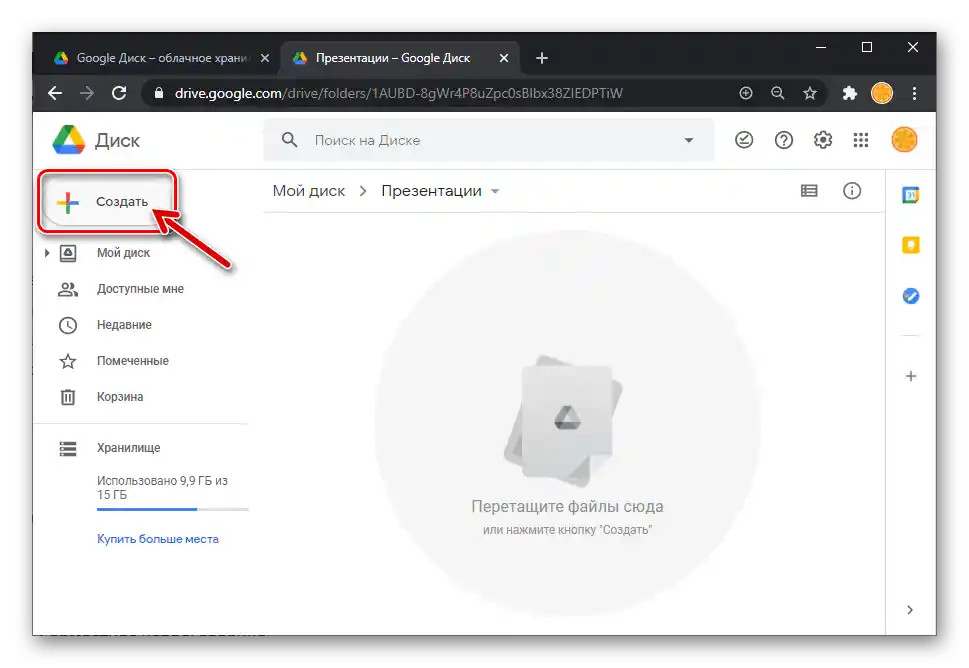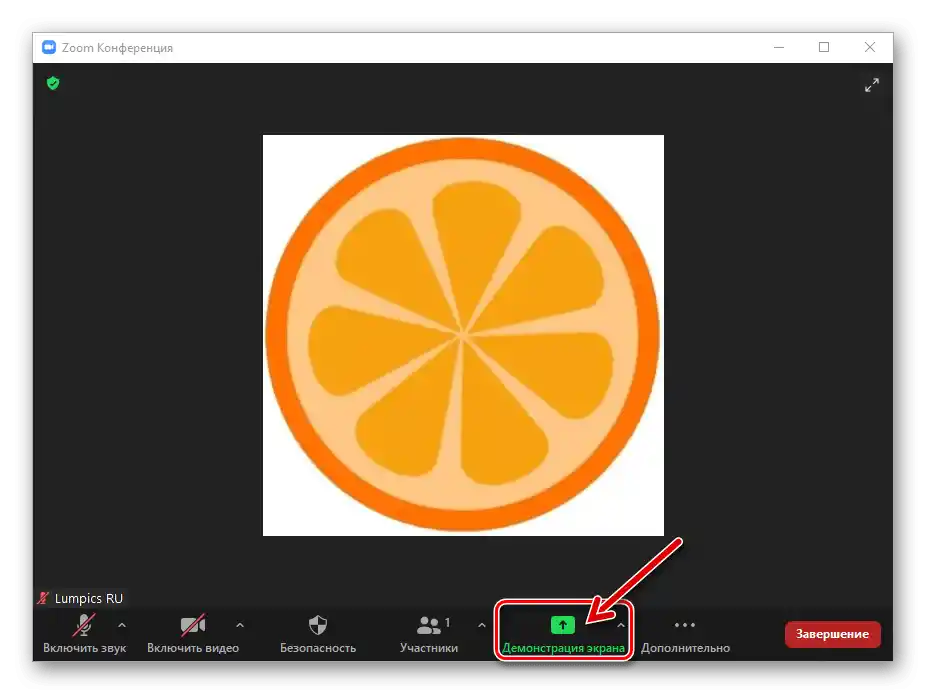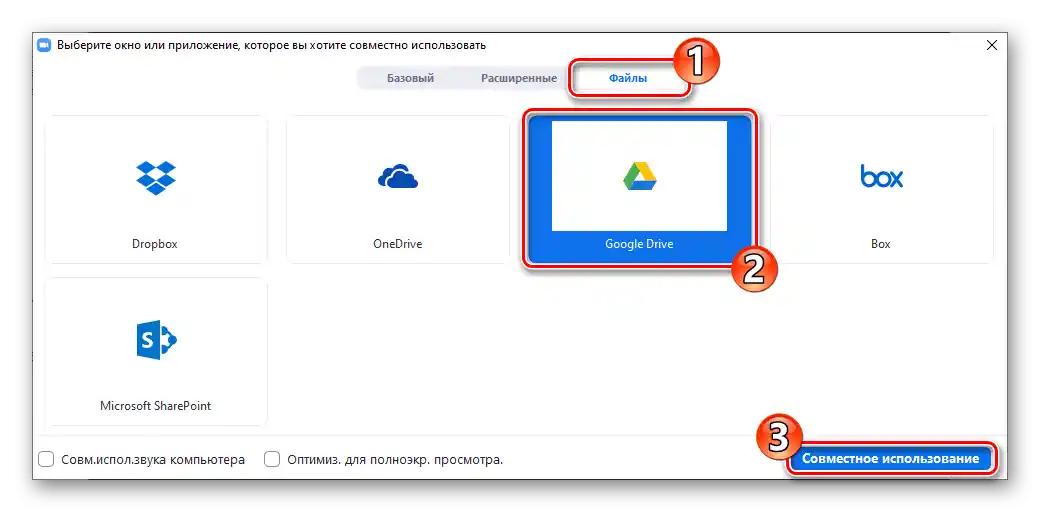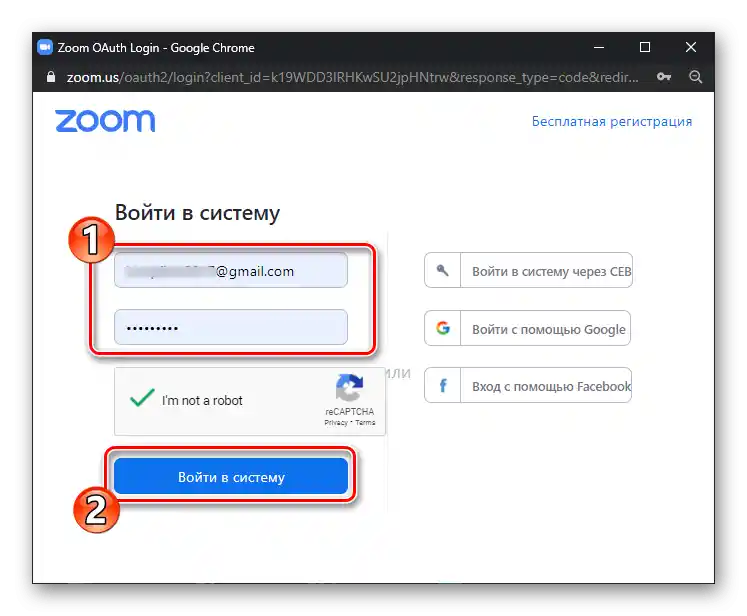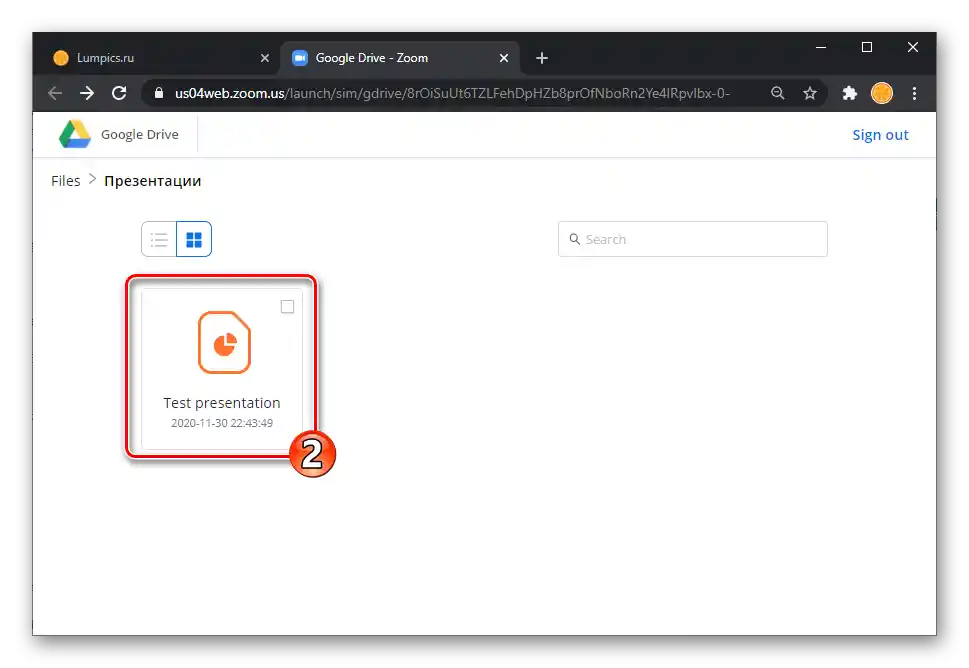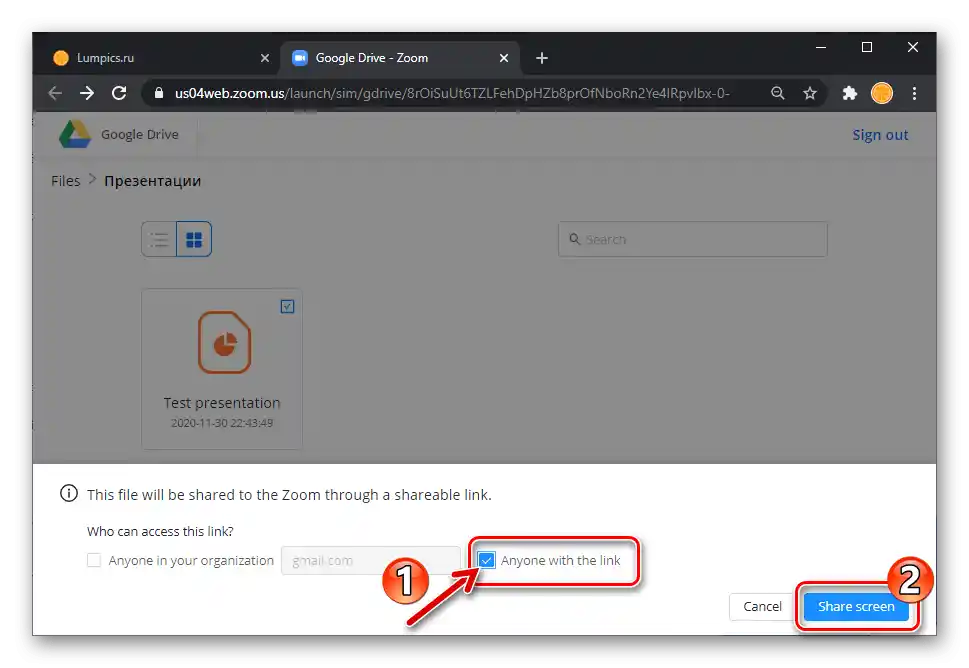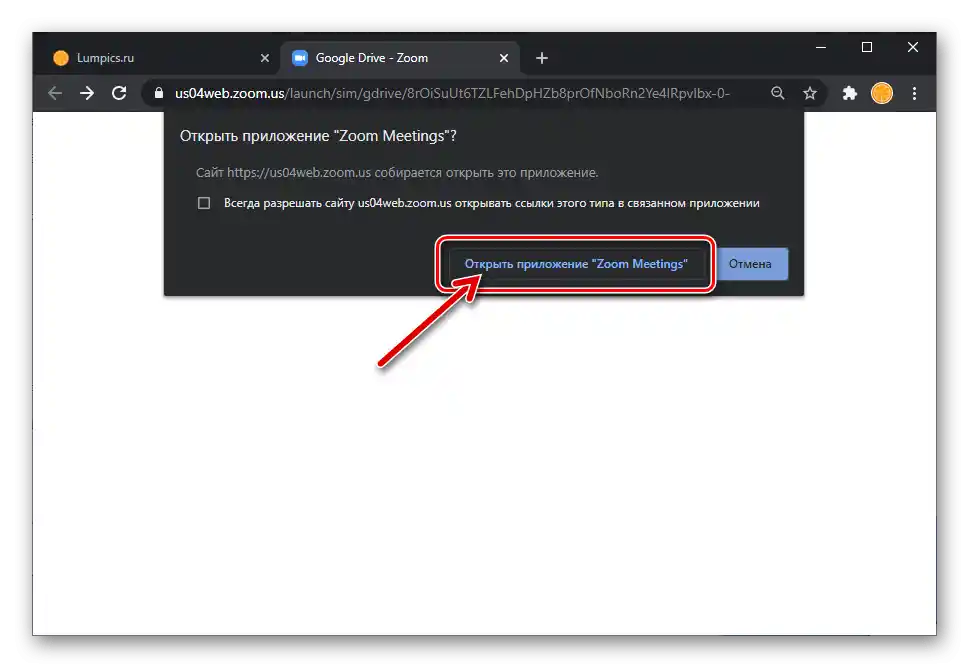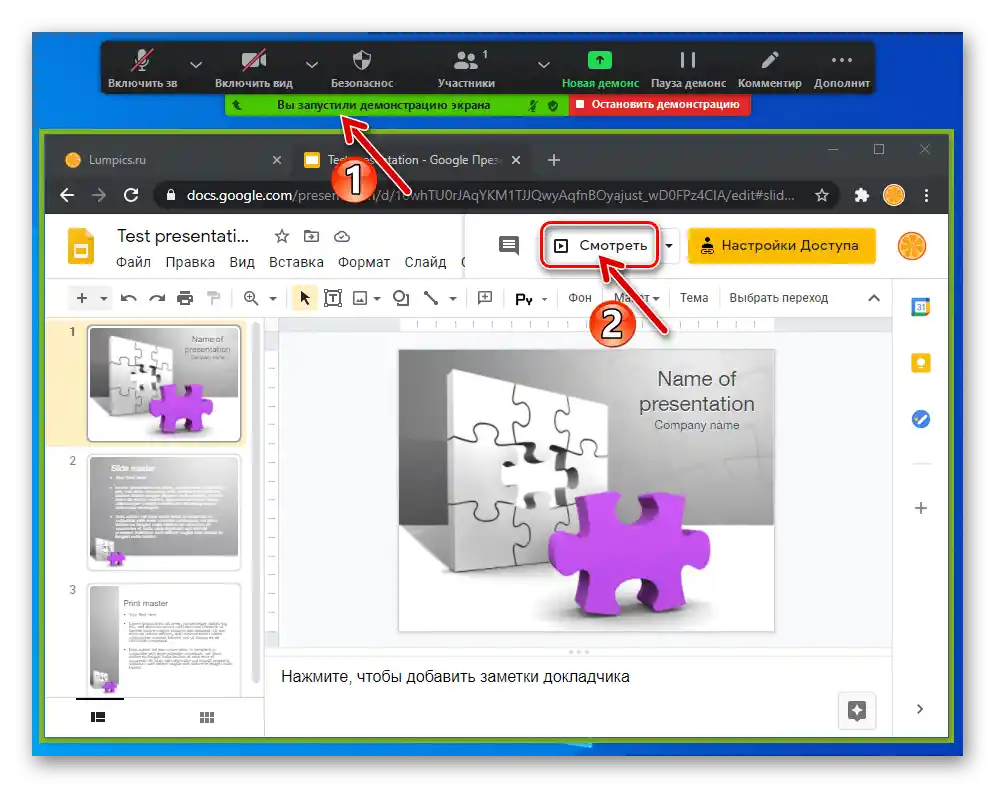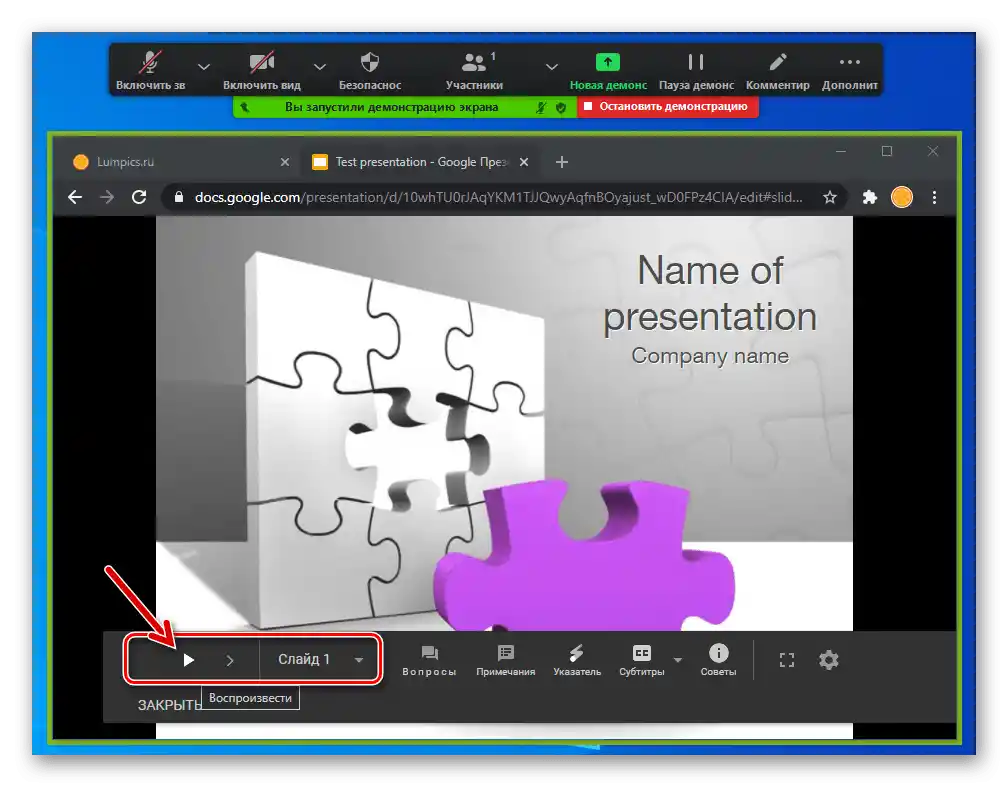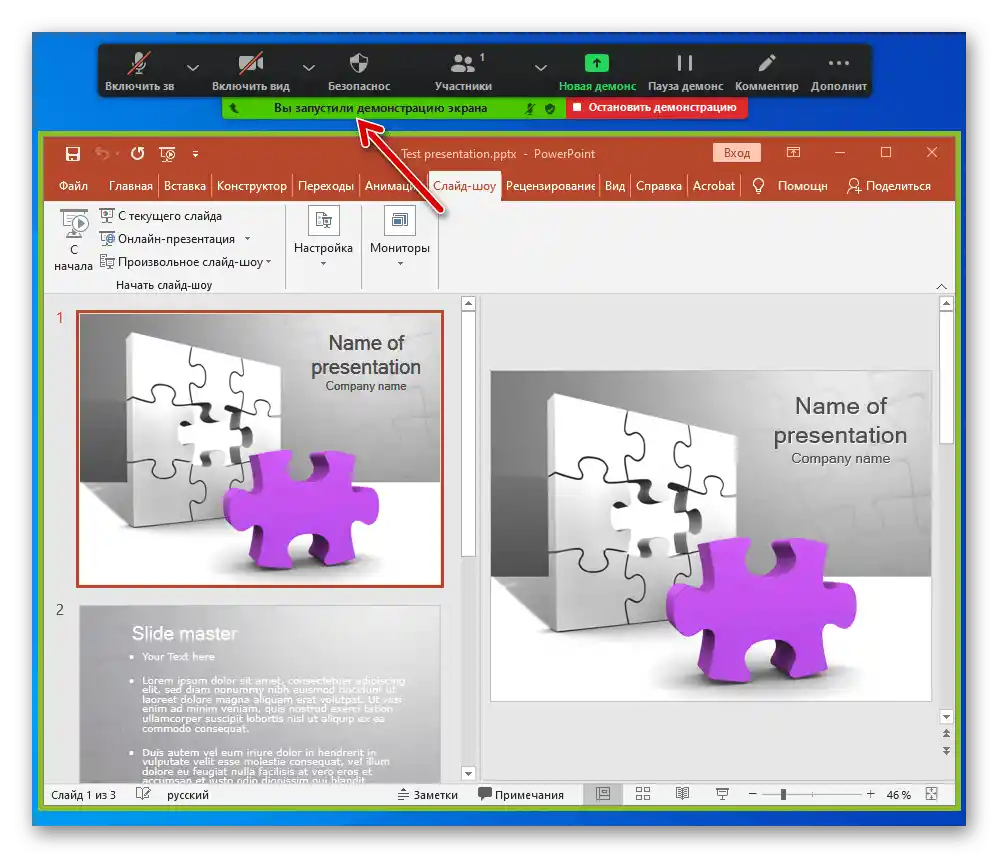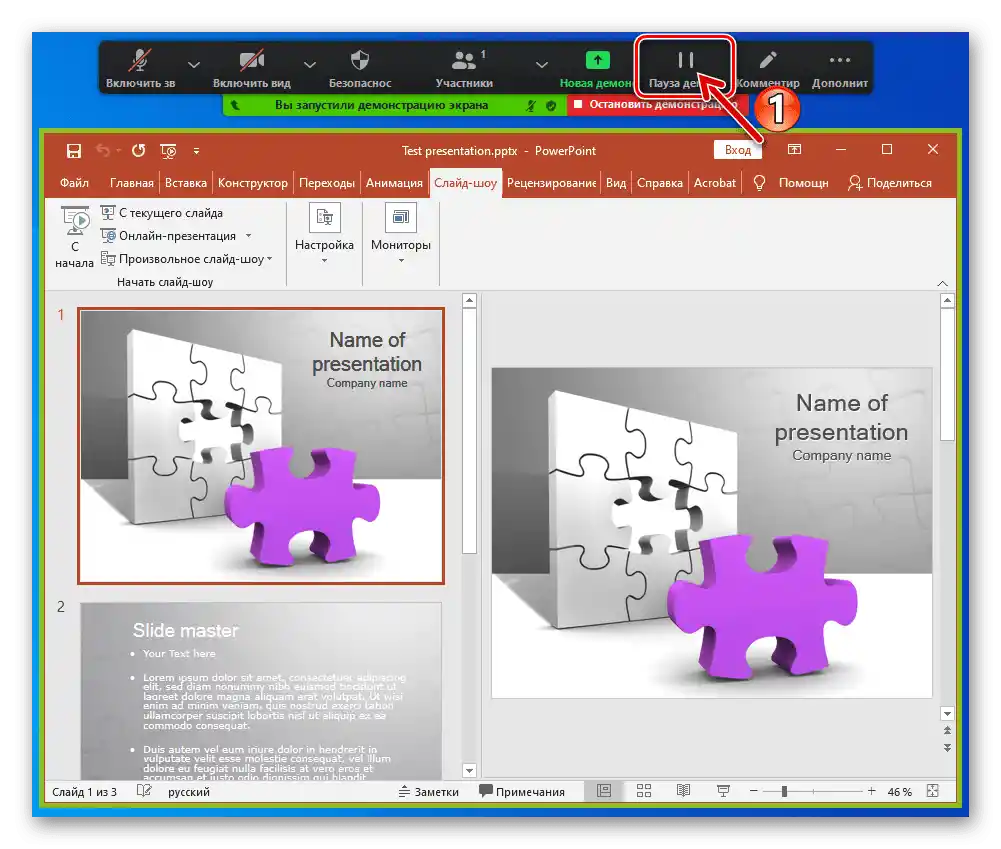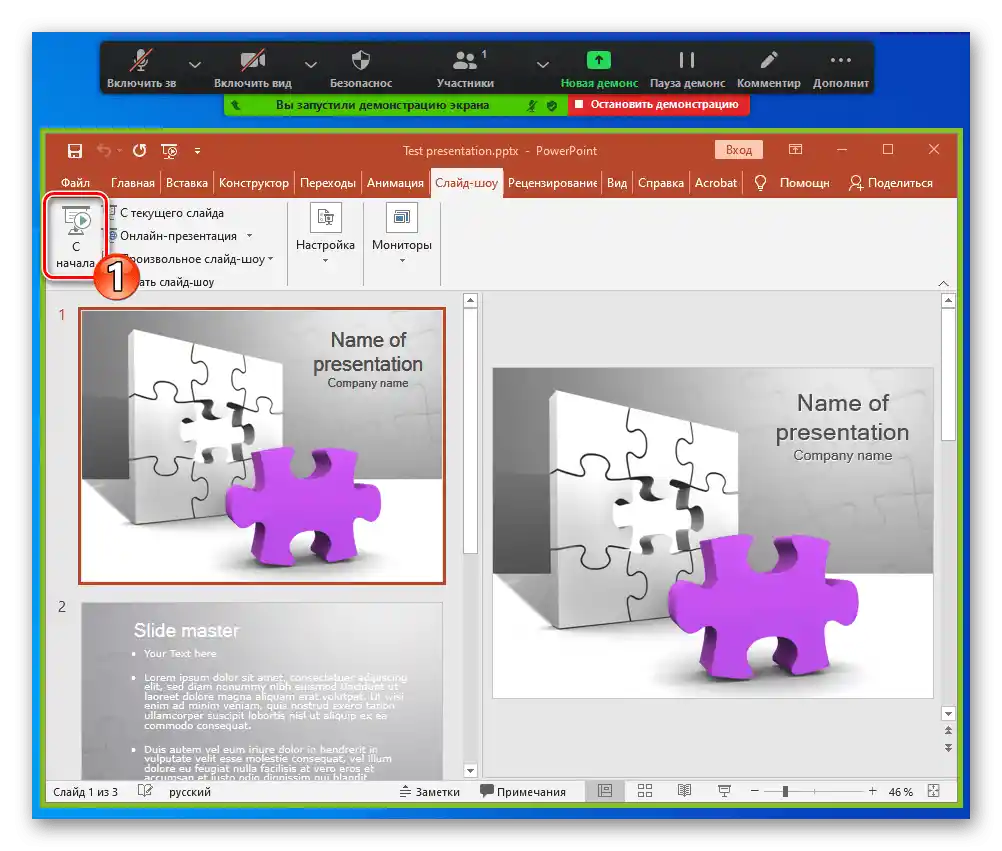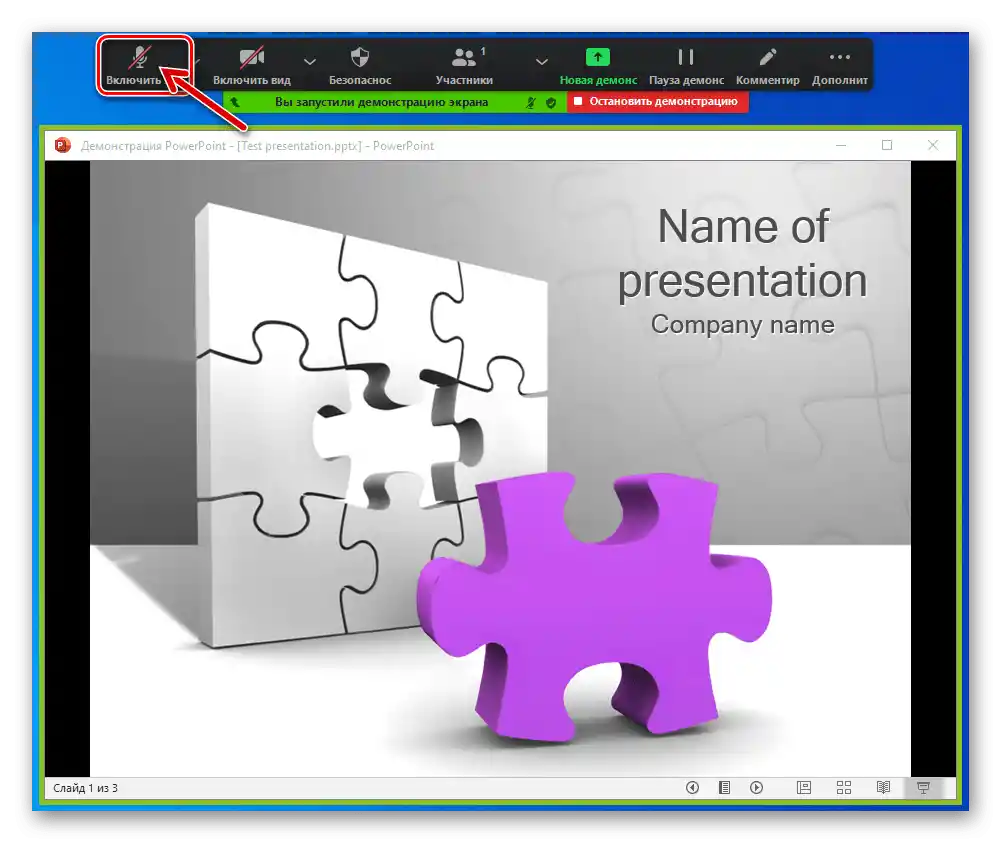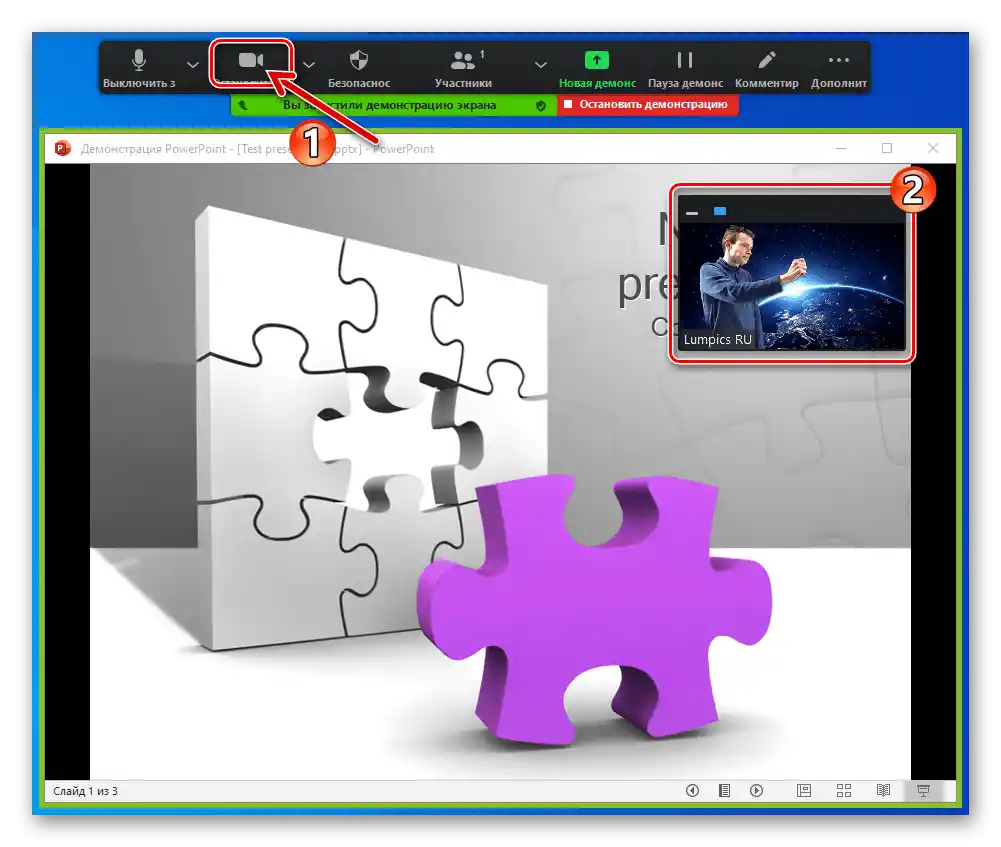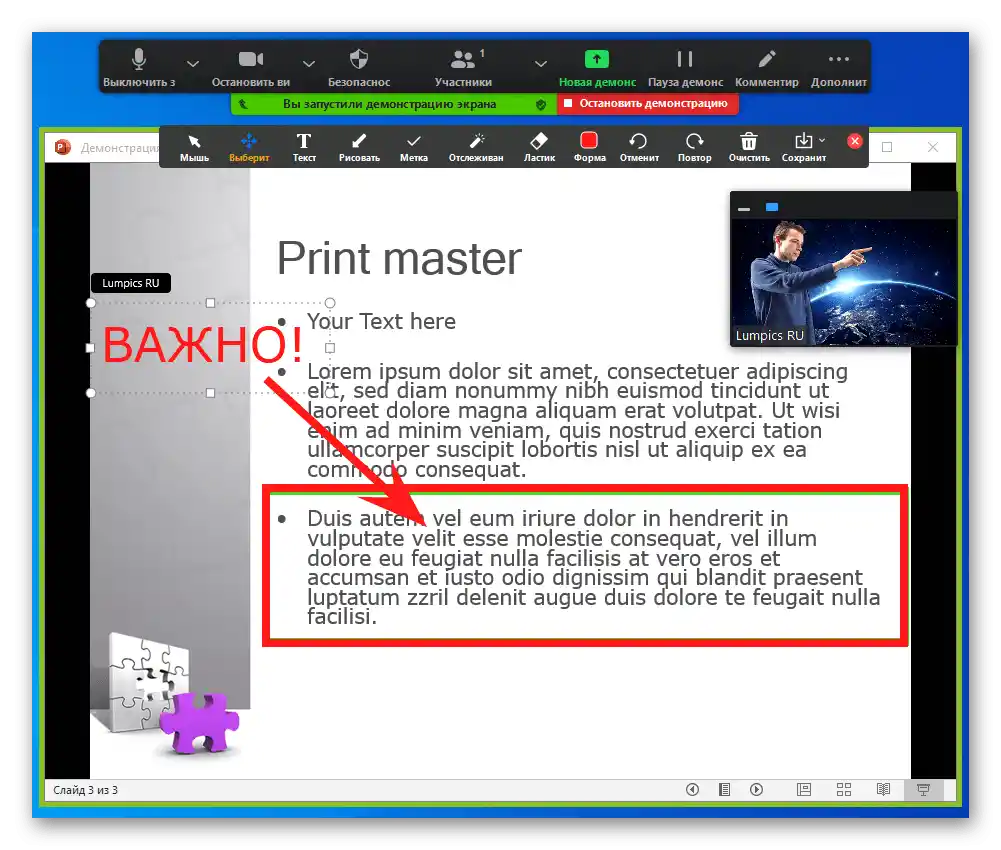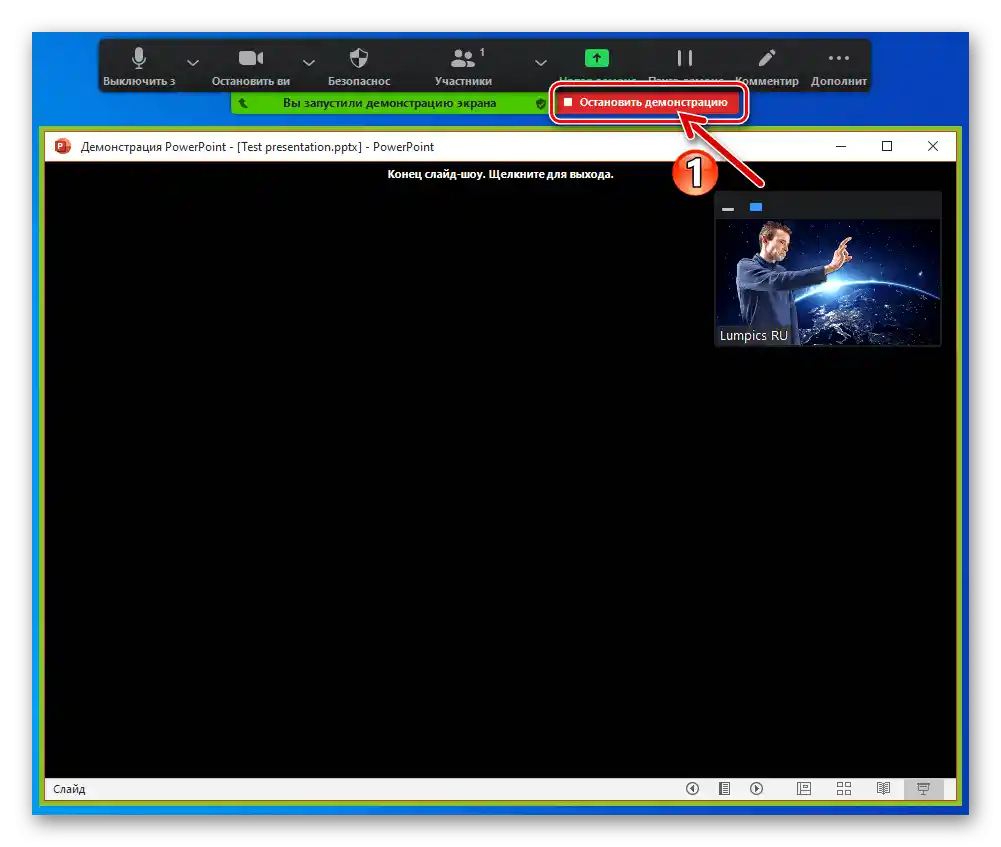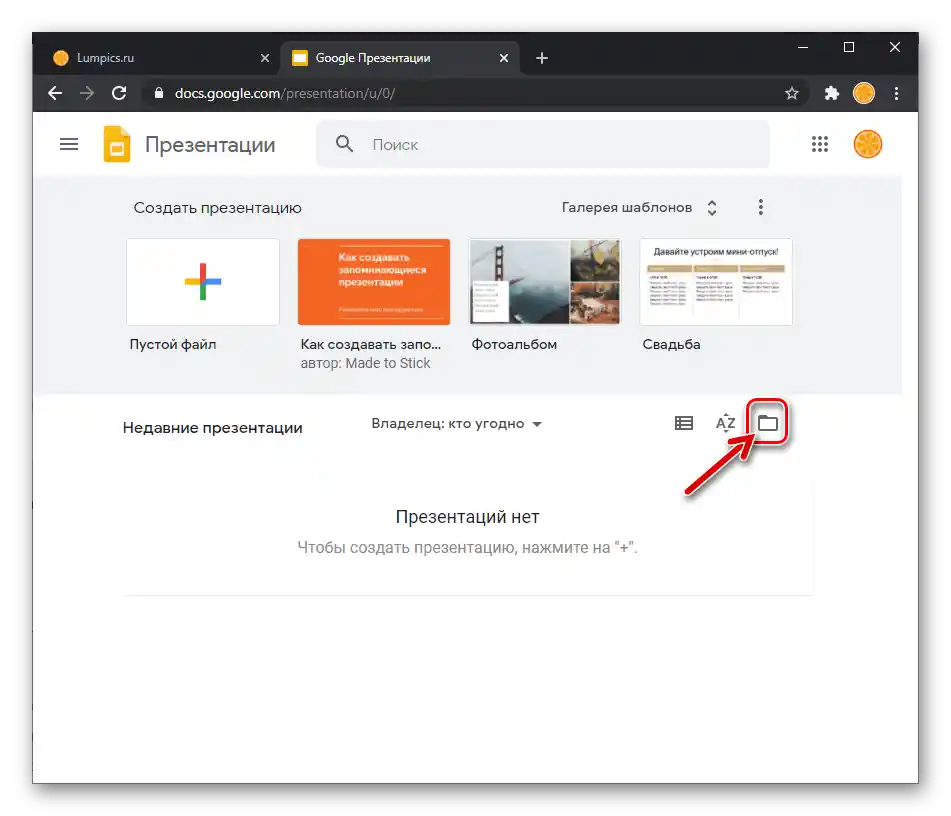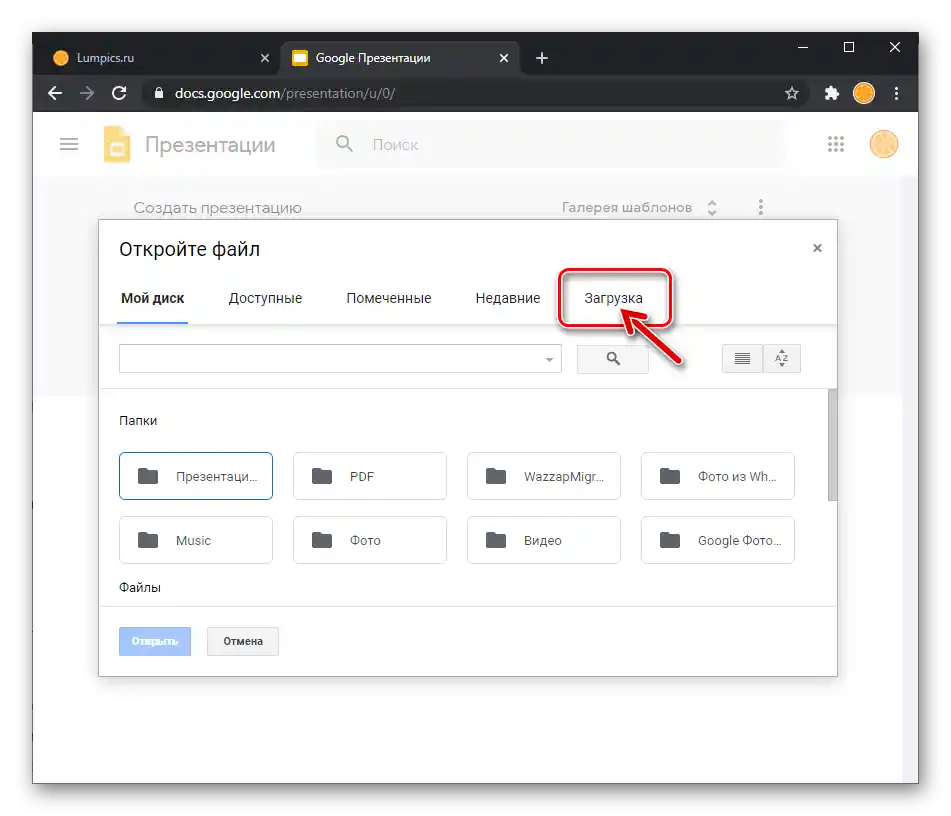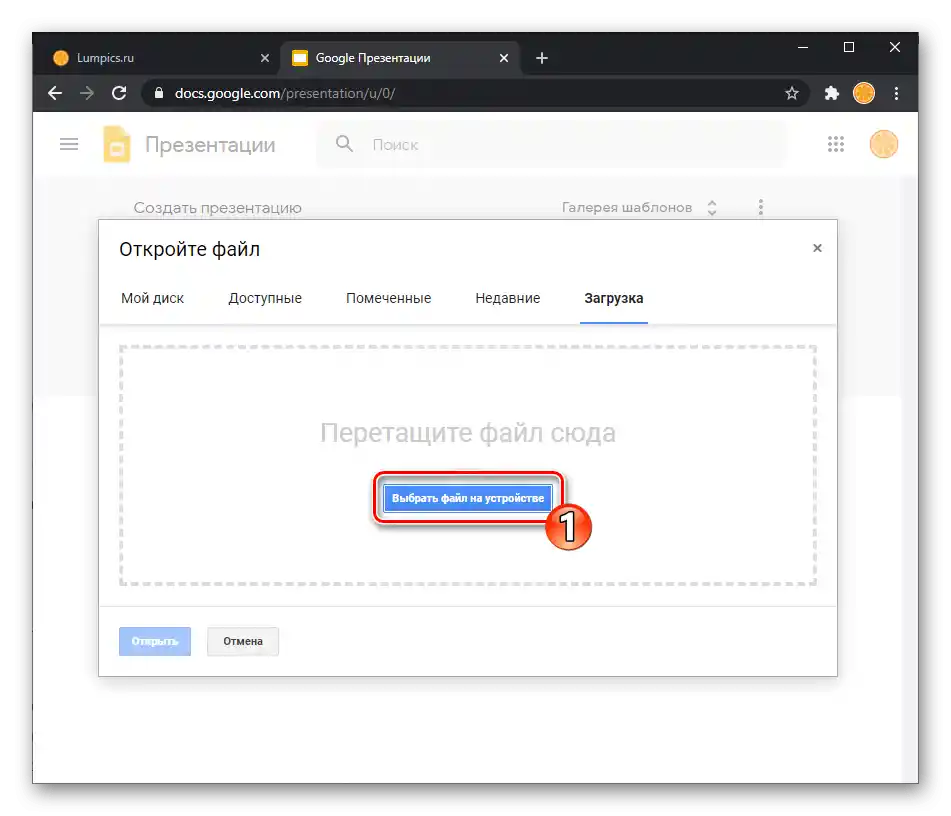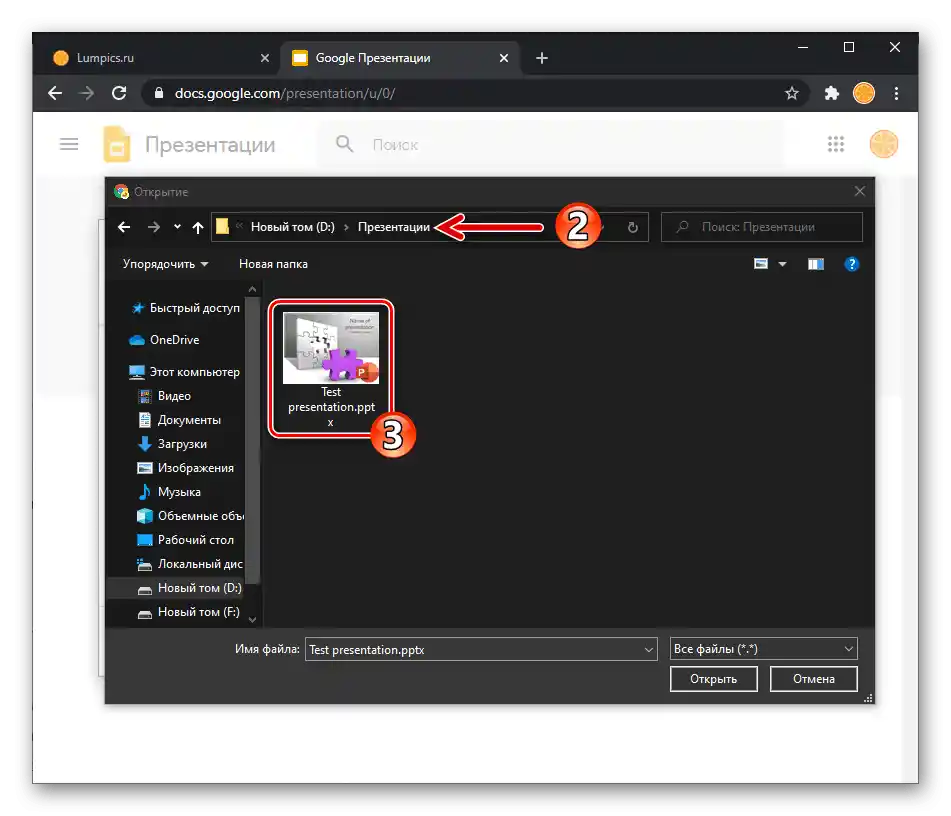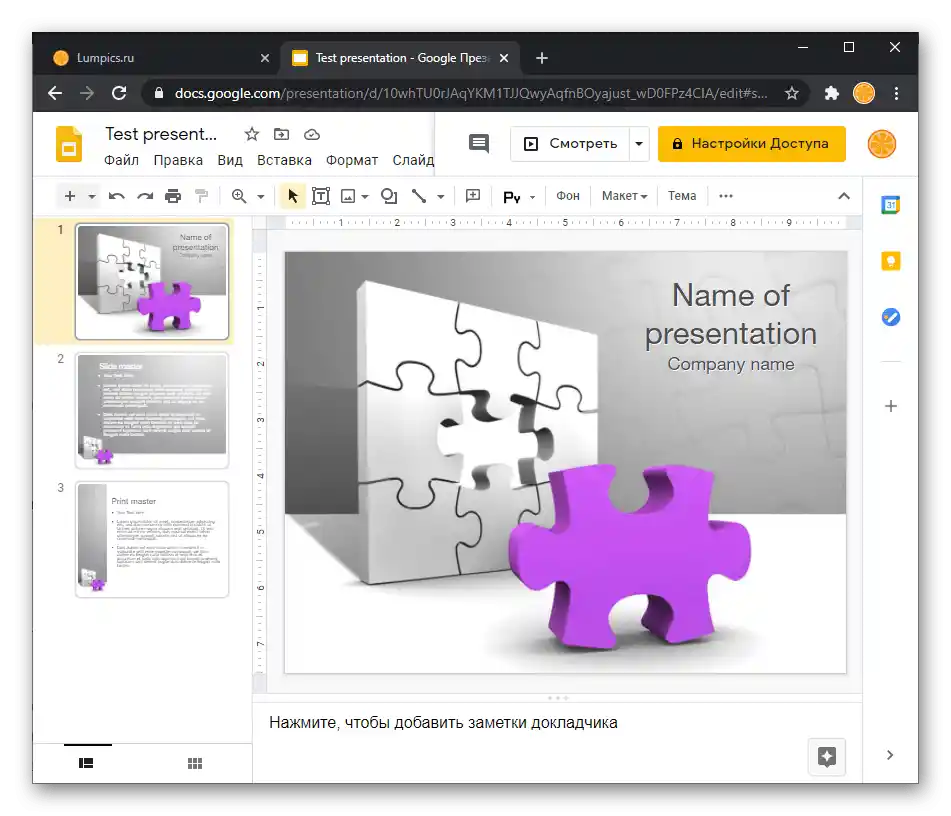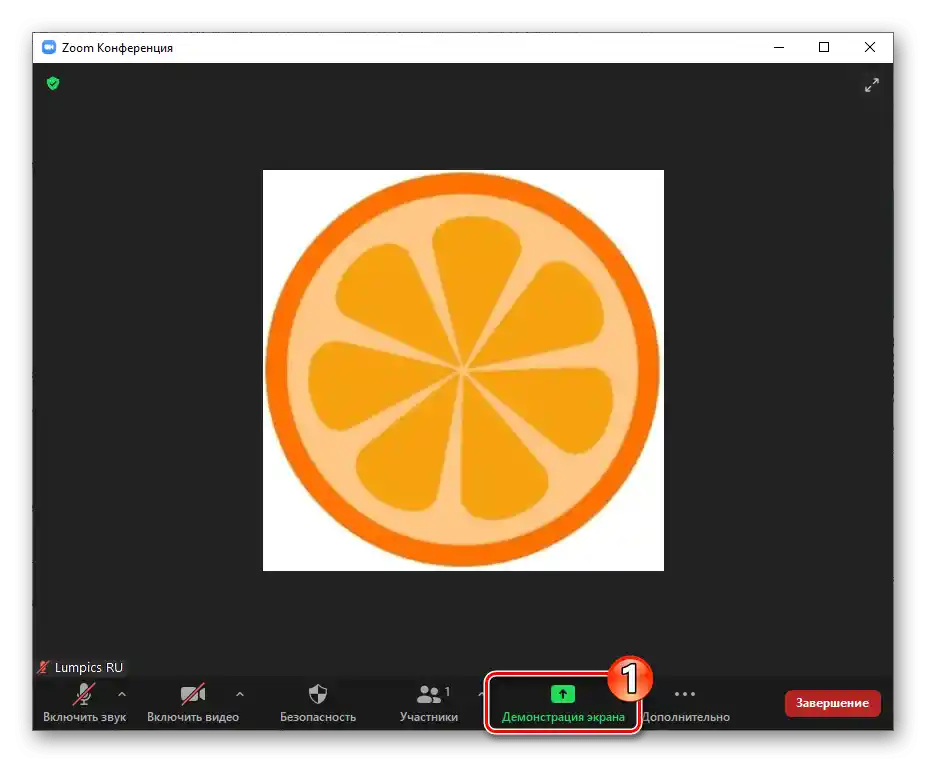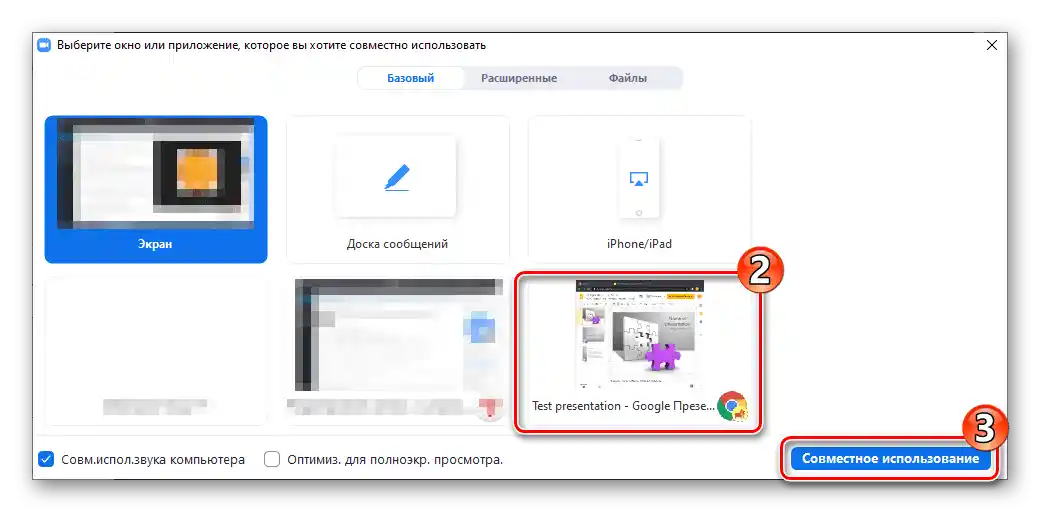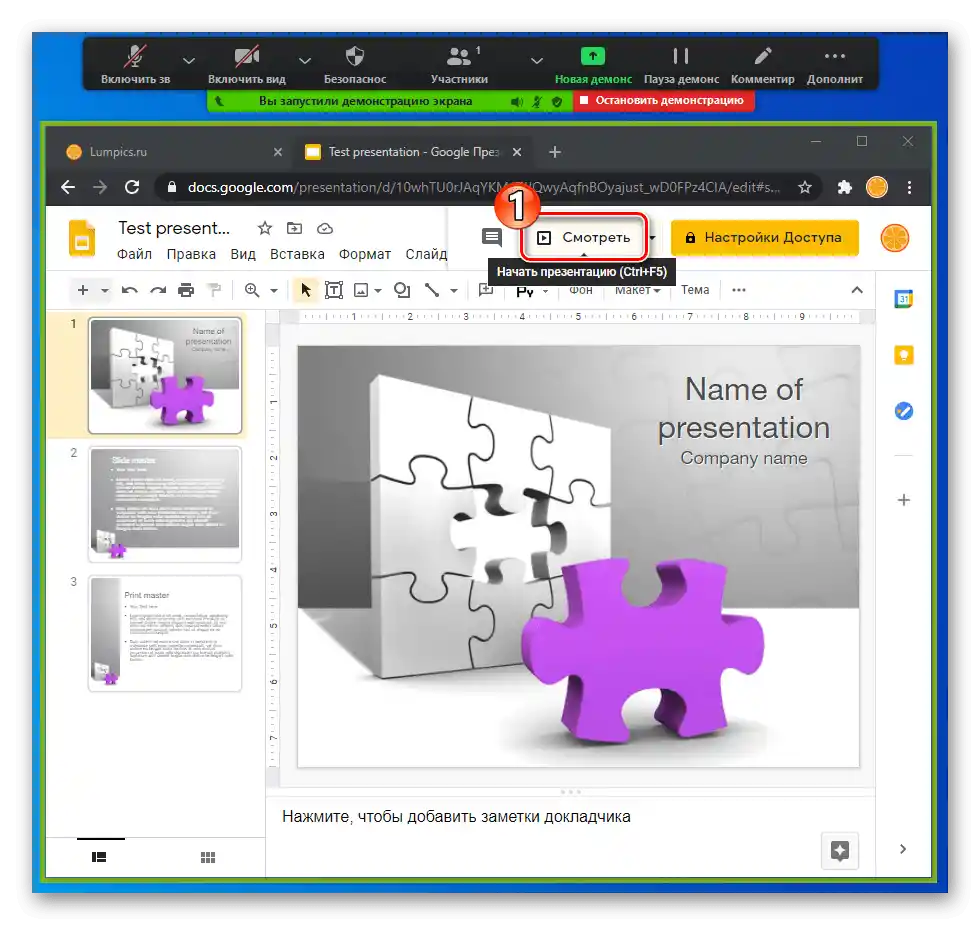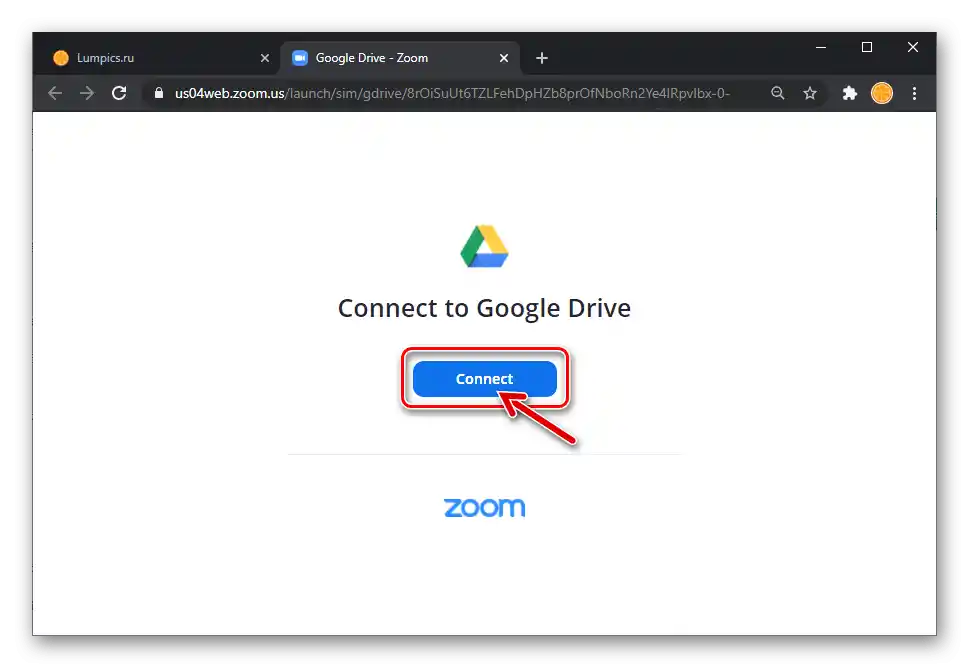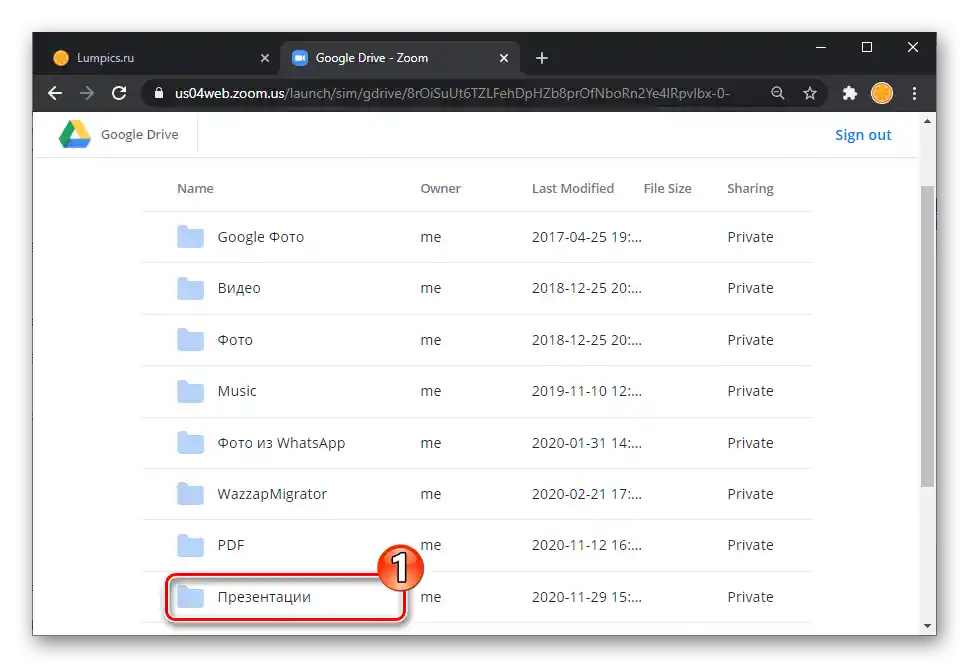Съдържание:
Метод 1: Програма за преглед на презентации
Когато на компютъра, който се използва за стартиране на Zoom за Windows, има софтуер за създаване и отваряне на презентации, демонстрацията на последните в онлайн конференции обикновено се провежда по следната инструкция.
В примера по-долу се демонстрира известният PowerPoint от пакета Microsoft Office, но можете да приложите предложената процедура и за показване на данни от други програми, способни да отварят файлове от разглеждания тип.
Прочетете също: Аналози на програмата PowerPoint
- Стартирайте PowerPoint, заредете в програмата предварително подготвения файл с презентация.
Подробности: Създаване на презентация в PowerPoint
- Преминете на таба "Слайдшоу". При необходимост извикайте диалоговия прозорец "Настройка на слайдшоу", изберете параметрите за показване на слайдовете.
- Преместете се в приложението Zoom, отворете конференцията, в рамките на която ще демонстрирате презентацията.
- В контролния панел на конференцията кликнете на "Демонстрация на екрана".
- В прозореца за избор на демонстрирания обект в Zoom на таба "Основен" с кликване с мишката изберете блока "PowerPoint", след което натиснете разположения в долния десен ъгъл бутон "Споделяне".
Подробности: {innerlink id='12118', txt='Активиране на функцията "Демонстрация на екрана" в Zoom за Windows', sublink='Windows'}
- В резултат на изпълнението на предишната точка от тази инструкция веднага ще започне достъпната за всички участници в конференцията Zoom транслация на съдържанието на прозореца на стартираната на вашия компютър програма за работа с презентации.
![Zoom за Windows с помощта на програмата стартира демонстрация на прозореца PowerPoint с презентация]()
За да спрете/възобновите показването на съдържанието на вашия компютър, можете по всяко време да използвате бутона "Пауза на демонстрацията"/"Продължи"
![Zoom за Windows, бутон "Пауза" за спиране на демонстрацията и прекратяване на показването на екрана по време на конференцията]()
на показваната в горната част на екрана панел за управление на сесията.
- Проведете демонстрация на слайдове – управлението на тяхното "поведение" се осъществява чрез средствата на PowerPoint,
![Zoom за Windows стартира демонстрацията, показвана чрез програмата за презентации в прозореца PowerPoint]()
достъпността на които в прозореца/на екрана на програмата зависи от предварително избраните настройки за показ – точно както ако сте стартирали презентацията офлайн.
- В процеса на организирана по описания по-горе начин транслация е наличен целият инструментариум на Zoom. Тоест, използвайки бутоните на панела за управление на конференцията, можете да:
- Активирате/деактивирате предаването на звук от вашия микрофон;
Повече информация: Включване на микрофона в Zoom за Windows
- Включите или изключите показването в конференцията на прозореца с видео, захващано от вашата уеб камера;
Повече информация: Включване на камерата в Zoom за Windows
- Концентрирайте вниманието на участниците в конференцията върху определени обекти на слайдовете, като рисувате върху техните изображения.
Повече информация: Как да рисувате в Zoom за Windows
![Zoom за Windows активиране на звука от микрофона по време на излъчване на презентация в PowerPoint]()
![Zoom за Windows включване и изключване на предаване на изображение от камерата по време на работа на функцията Демонстрация на екрана]()
![Zoom за Windows рисуване върху прозореца на PowerPoint по време на показване на презентация в конференция]()
- Активирате/деактивирате предаването на звук от вашия микрофон;
- За да завършите показването на слайдовете в рамките на организираната чрез Zoom сесия, кликнете на "Спри демонстрацията" в блока под панела за управление на функциите на програмата.
![Zoom за Windows завършване на транслацията на демонстрираната в PowerPoint презентация]()
След това можете да затворите PowerPoint и да разширите прозореца на конференцията, за да продължите работа в него.
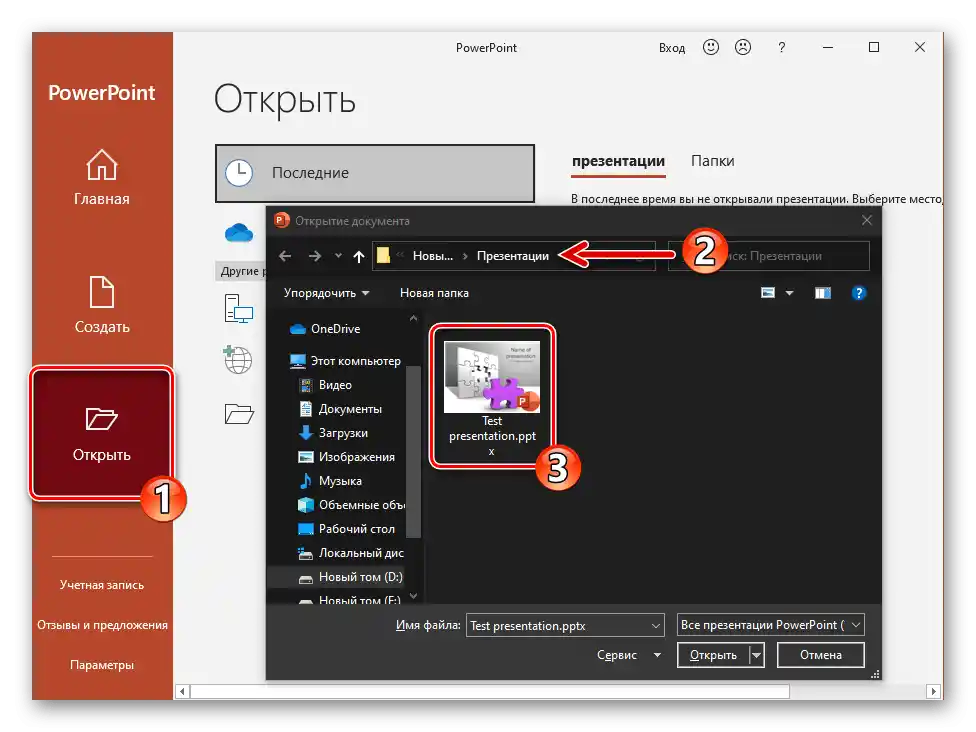
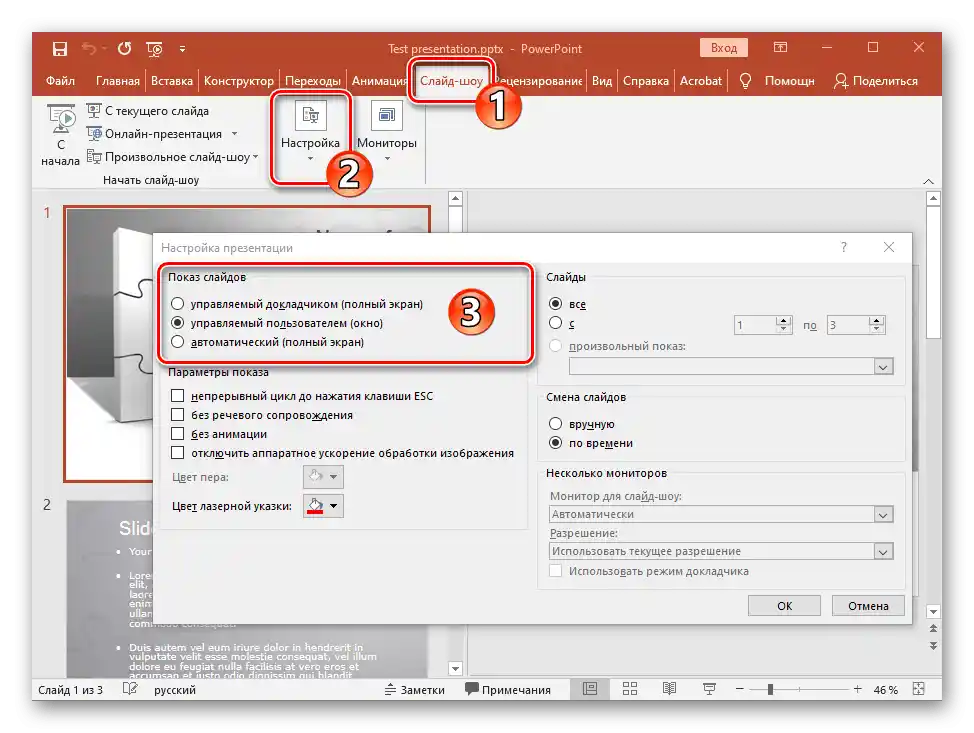
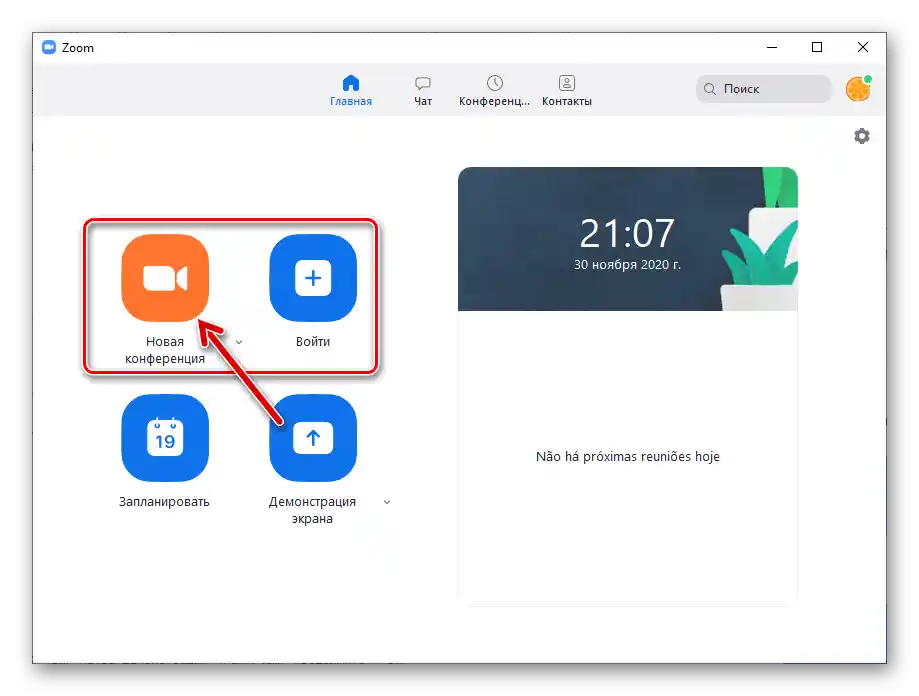
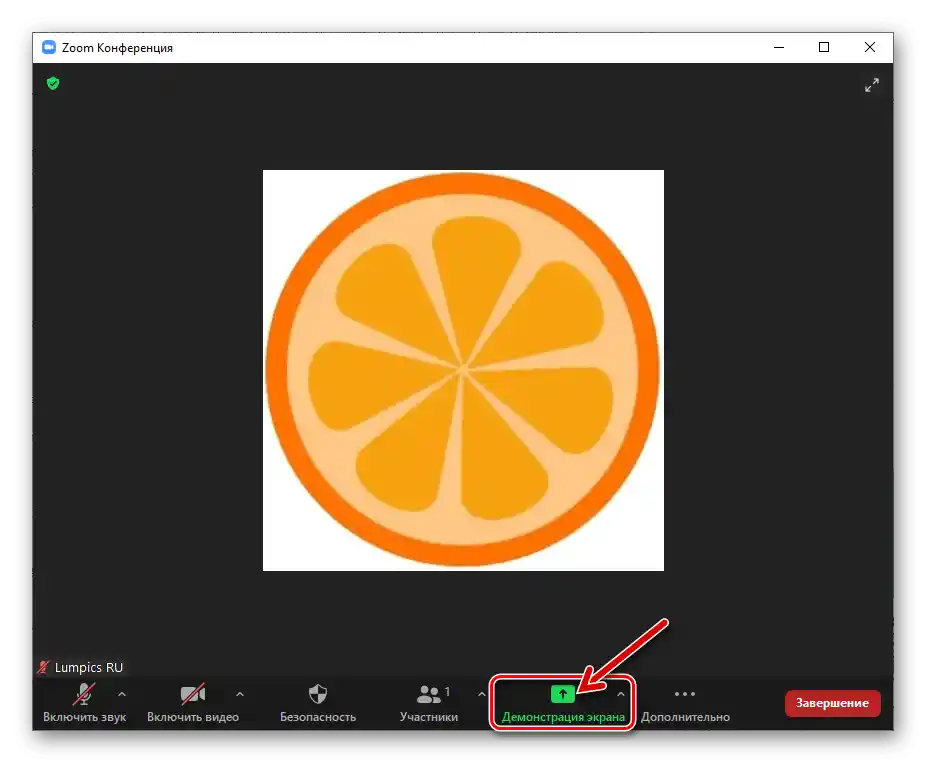

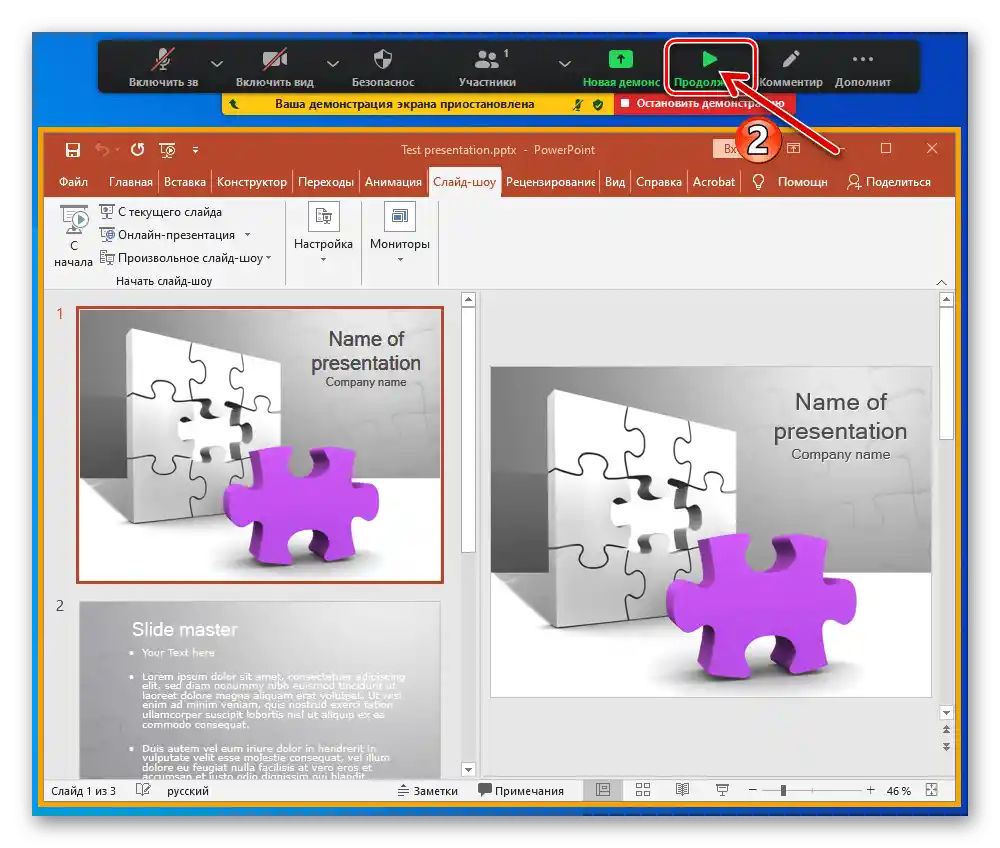
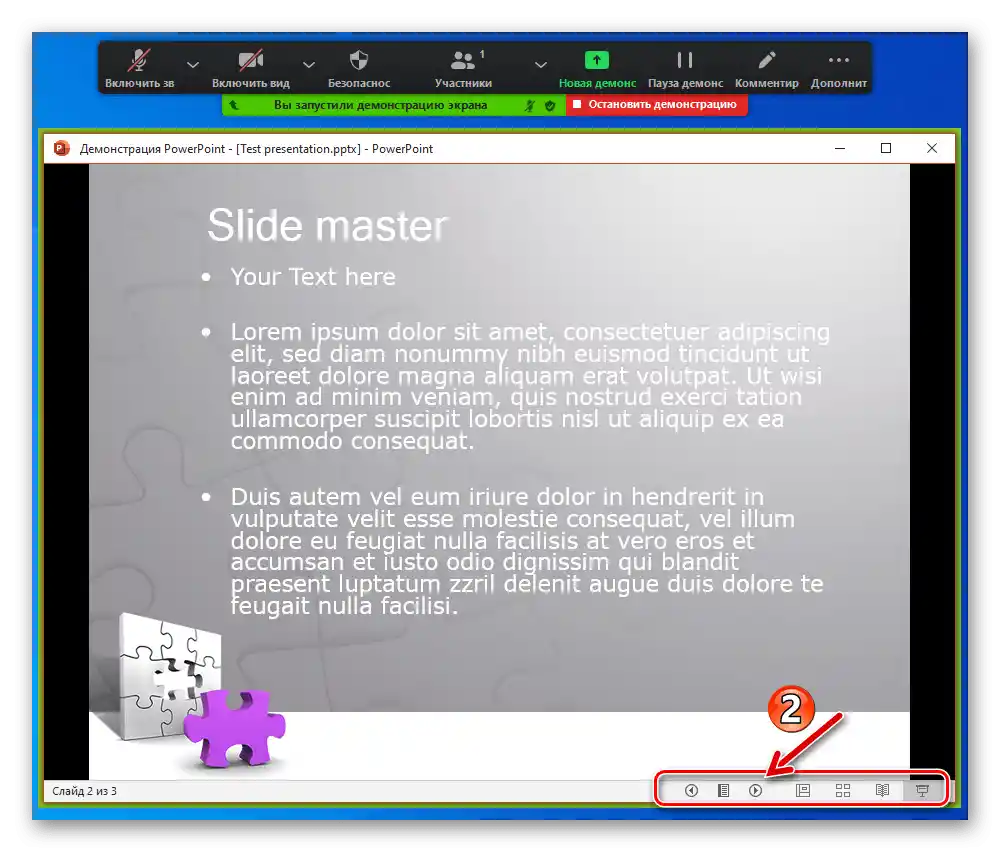
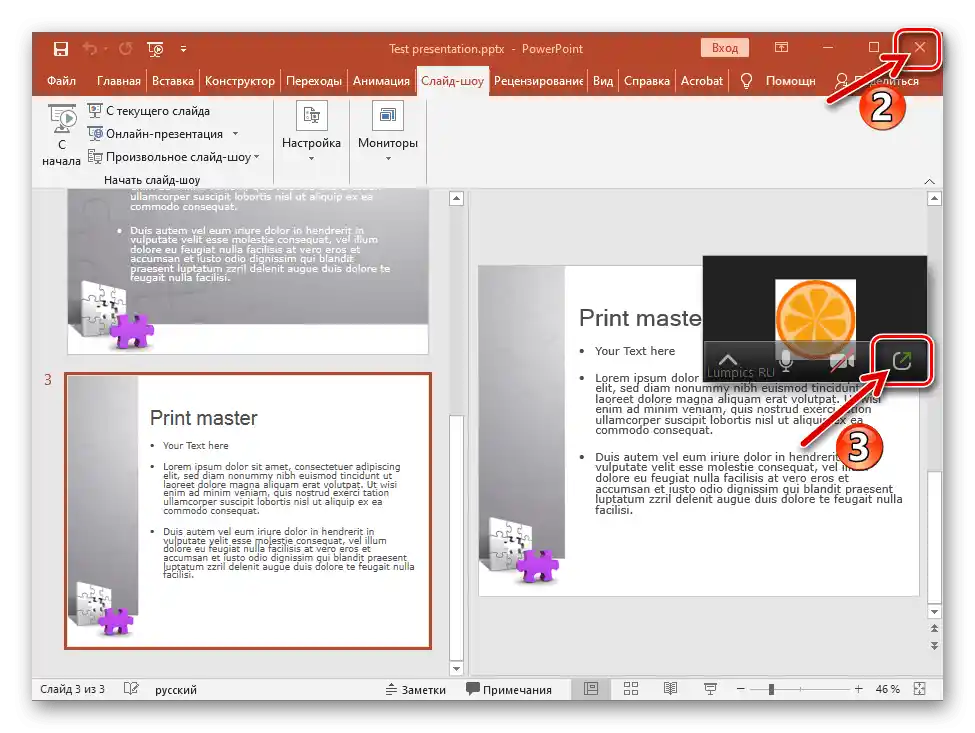
Метод 2: Браузер
Тъй като файловете с презентации могат да се създават и преглеждат не само в десктопни програми, но и с помощта на един от онлайн услугите, предназначени за това, задачата, описана в заглавието на тази статия, може да бъде решена без PowerPoint или аналогичен софтуер за Windows.
Прочетете също: Онлайн услуги за работа с презентации
По-долу е описан процесът на демонстрация на презентация в Zoom с помощта на браузера Chrome и уеб приложението Презентации, предлагано от Google. В случай на използване на друг браузър и/или онлайн система за демонстрация на слайдове, действайте по аналогичен начин.
- В браузера отидете на предоставената по-долу връзка към сайта на Google Презентации, кликнете "Отвори" в областта "За лични цели" на отворената уеб страница.
- Ако преди това не сте влизали в Google акаунта си в браузера, авторизирайте се.
Повече информация: Как да влезете в Google акаунт от ПК
- Качете файла с презентацията в уеб приложението:
- Кликнете върху елемента "Отвори прозорец за избор на файл";
- В отворения прозорец "Отвори файл" преминете на таба "Качване";
- Плъзнете презентацията от Windows Explorer в съответната област на прозореца на браузера или кликнете върху бутона "Избери файл от устройството",
![Zoom за Windows Google Презентации - бутон за избор на файл от диска на ПК за качване в услугата]()
и след това в прозореца "Отваряне" два пъти кликнете върху файла, който се качва в услугата, преминавайки по пътя на неговото местоположение на диска на ПК;
- В резултат на това предоставената на уеб приложението и фактически готова за демонстрация през Zoom презентация ще се отвори в браузъра.
![Zoom за Windows Google Презентации - бутон за извикване на прозореца за качване на файлове в облака]()
![Zoom за Windows Google Презентации - Отворете файла - Вкладка Зареждане]()
![Zoom за Windows, качване на файл от компютъра в услугата Google Презентации]()
![Zoom за Windows, предназначен за демонстрация на презентация в конференция, е отворен в Google Презентации]()
- В приложението Zoom влезте в конференцията, където ще се показват слайдовете. Натиснете "Демонстрация на екрана" в панела с инструменти.
![Zoom за Windows извиква функцията Демонстрация на екрана за показване на презентация от браузъра в конференцията]()
В отвореното прозорче кликнете върху прегледа на уеб браузъра, а след това върху бутона "Споделяне".
![Zoom за Windows избиране на браузър с отворена презентация като обект за демонстрация на екрана в конференцията]()
- След това проведете показ на презентацията на участниците в конференцията в Zoom.
![Zoom за Windows стартира презентация, предавана в конференцията, в браузъра]()
Всъщност всичко се извършва по същия начин, както е описано в точки №№ 6-9 от предишната инструкция в тази статия, с единствената разлика, че превключването на слайдовете и другите манипулации с тях се извършват не с помощта на PowerPoint, а чрез елементите на интерфейса на стартираното в браузъра уеб приложение.
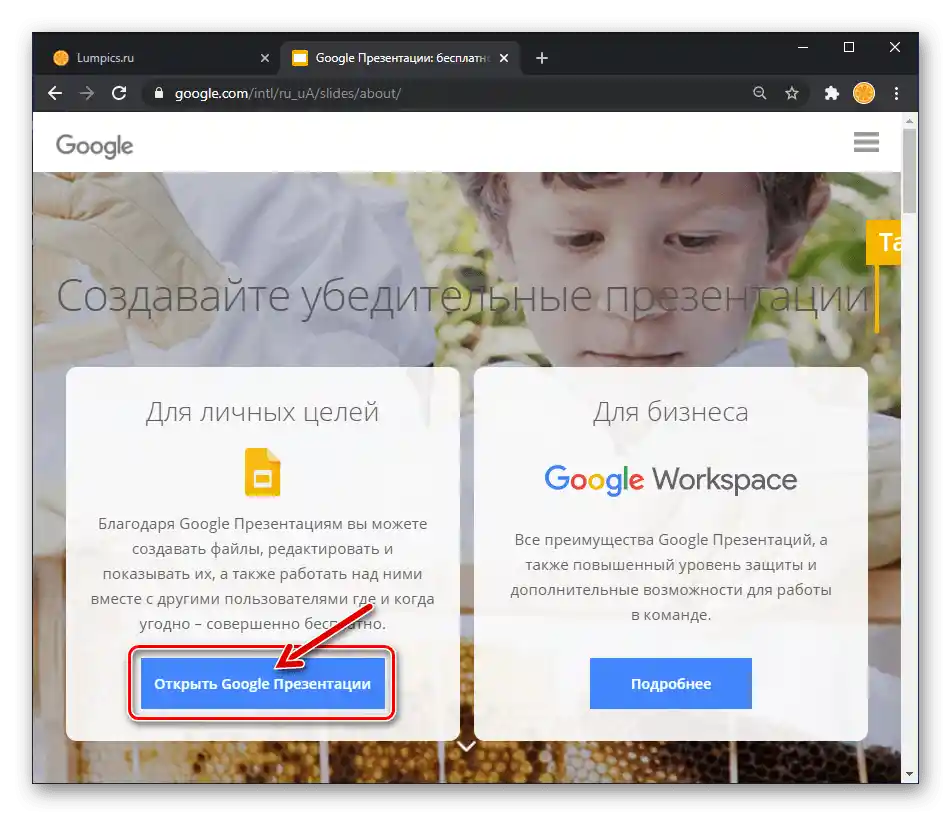
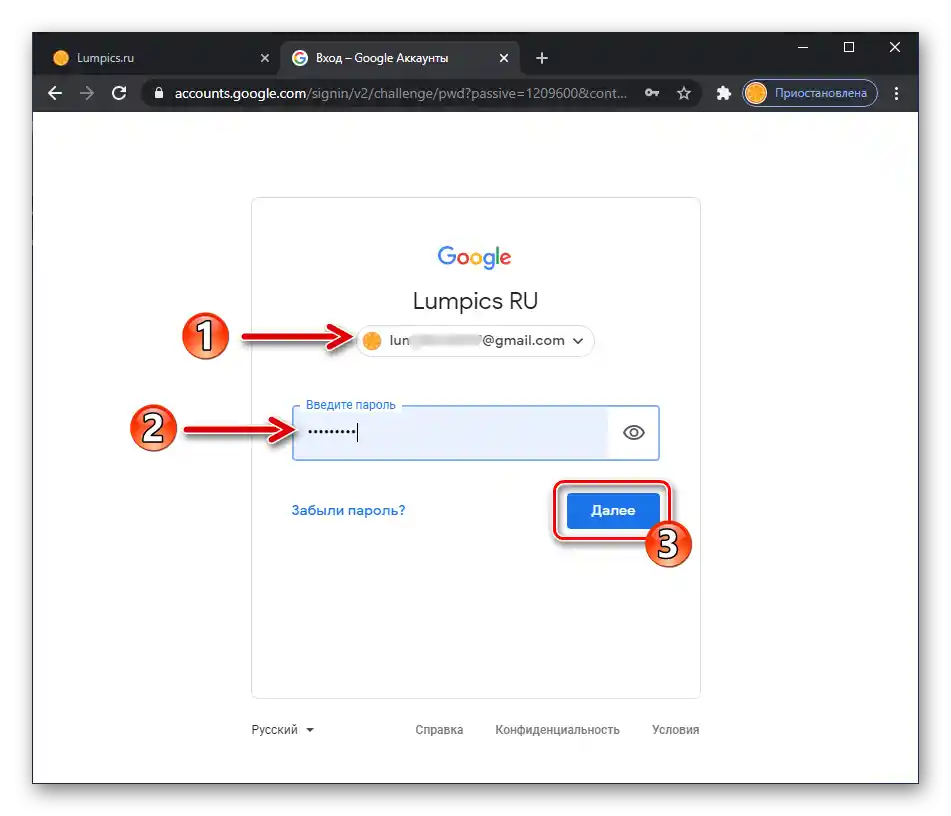
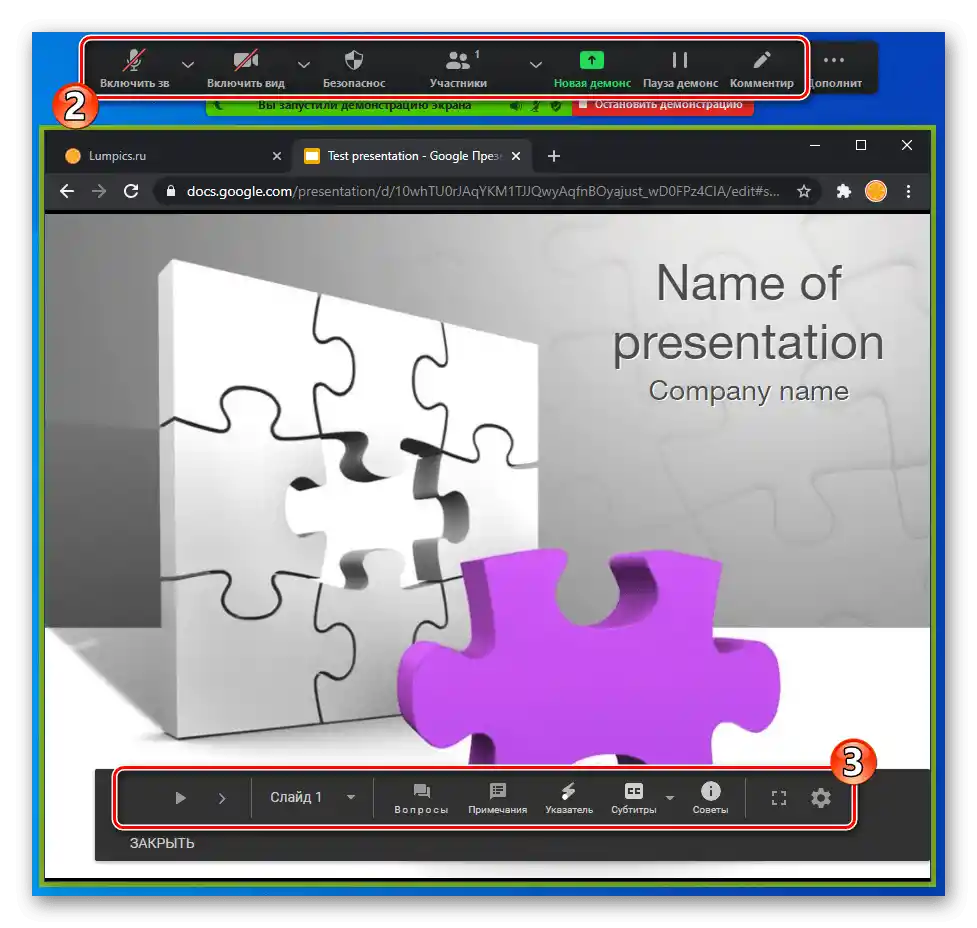
Метод 3: Демонстрация на файлове в Zoom
От представените по-горе препоръки за организиране на показ на презентации в Zoom е видно, че предаването на изображението в услугата винаги се инициира чрез извикване на функцията "Демонстрация на екрана", а на потребителя му остава само да избере метода за отваряне на файла-източник на информация. За по-голямо удобство разработчиците на Zoom предвидиха възможността да се отварят файлове, съхранени в облачни хранилища, и в следващата инструкция са демонстрирани предимствата на този подход на примера на стартиране на показ на поставената на Google Диск презентация.
- Качете файла на презентацията в облака на Google.
Повече информация: Качване на файлове в Google Диск
- Отворете Zoom на компютъра, създайте конференция или се присъединете към вече съществуваща връзка.Преминете в раздела на програмата "Демонстрация на екрана".
- В прозоре за избор на обект за демонстрация превключете на таба "Файлове", маркирайте блока "Google Drive" и след това кликнете върху бутона "Споделяне".
- В резултат на това ще се отвори браузърът, зададен по подразбиране в Windows, който показва уеб страница с искане за свързване на услугата Zoom с облака – кликнете тук "Connect".
![Zoom за Windows свързване на програмата с Google Диск]()
Авторизирайте се в профила си в Zoom и, ако е необходимо, в Google акаунта.
- Преминете по пътя в облачното хранилище, където е поставен файлът с презентацията,
![Zoom за Windows, преминете по пътя на местоположението на файла на планираната за показ презентация в конференцията в Google Диск]()
кликнете върху неговото наименование.
- В долната част на прозореца на уеб браузъра поставете отметка в чекбокса "Всеки с линка", след това кликнете върху бутона "Сподели екрана".
- Потвърдете получената от браузъра заявка "Да отворя приложението Zoom Meetings?".
- Превключете на работа в програмата Zoom — предаването на случващото се в прозореца на браузъра вече е започнало.
- След това проведете показ на слайдовете. Управлявайте хода на презентацията в прозореца на уеб браузъра, а за повишаване на ефективността на процеса използвайте инструментите на Zoom, както е описано в предишните инструкции от тази статия.